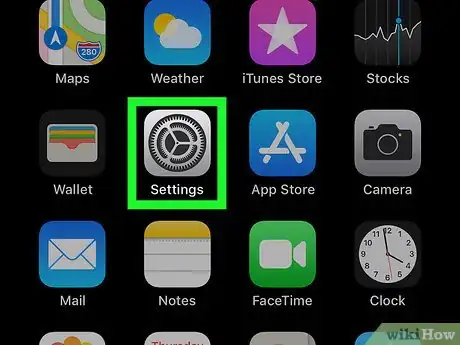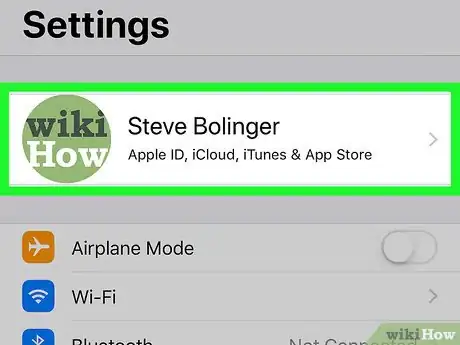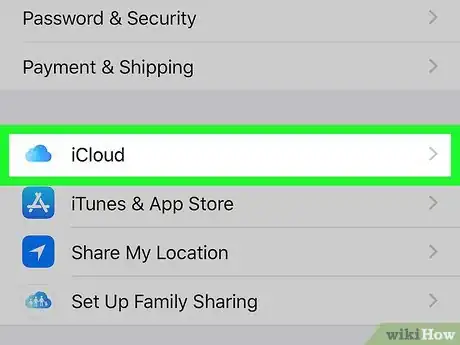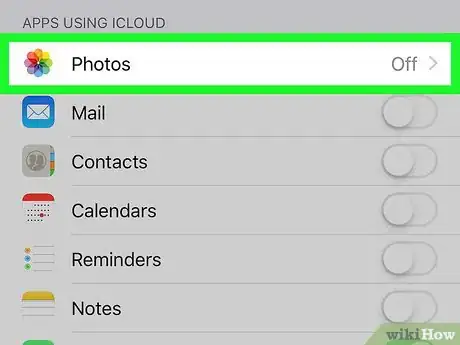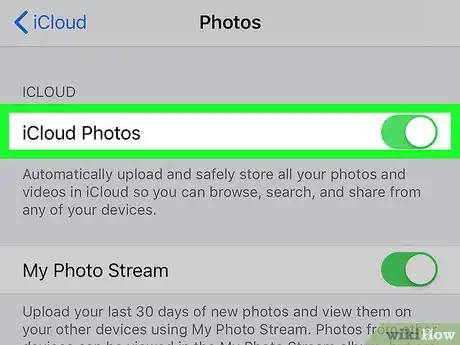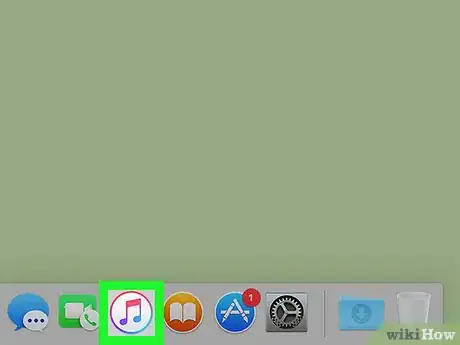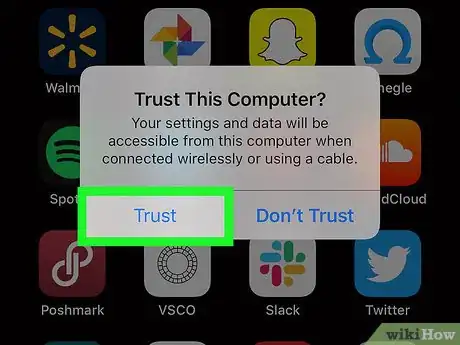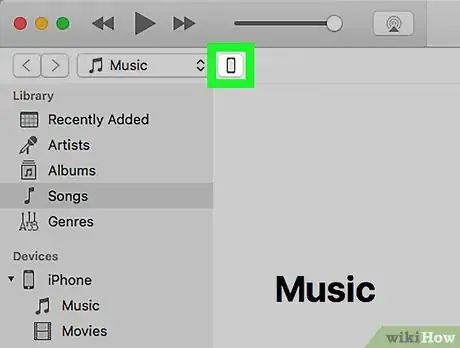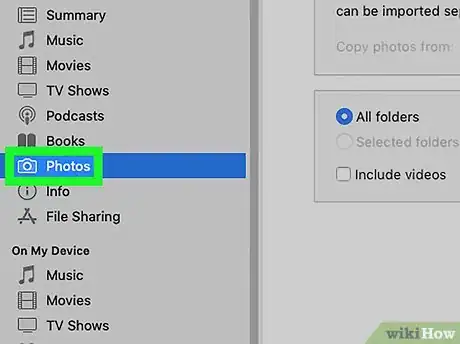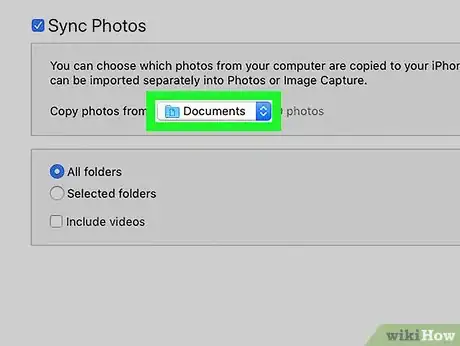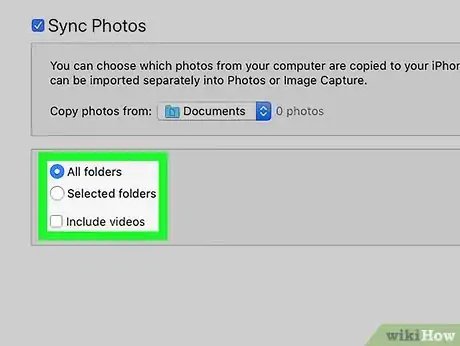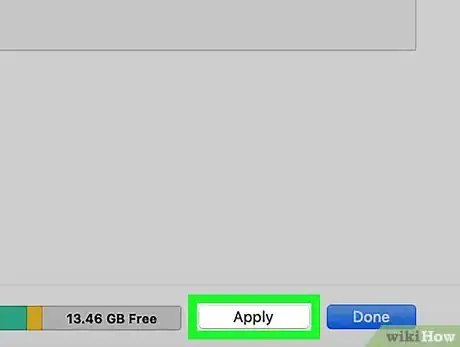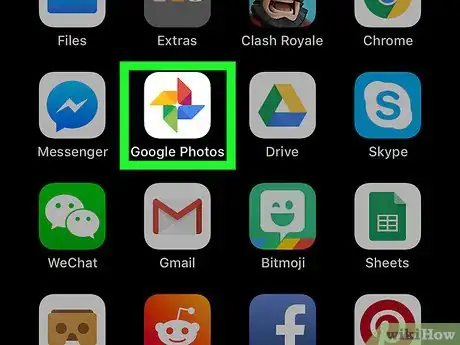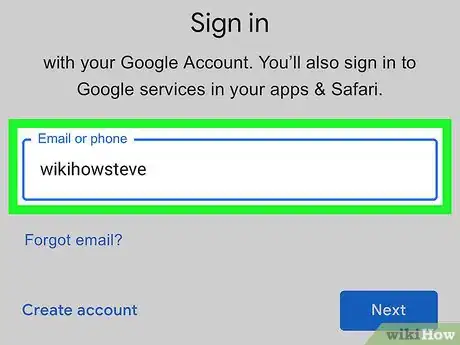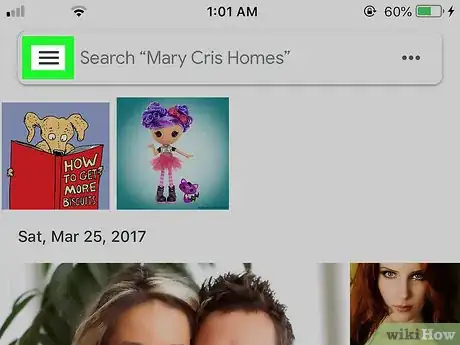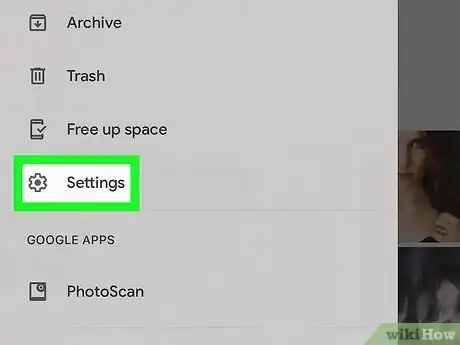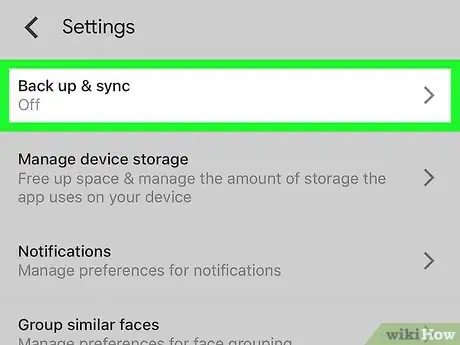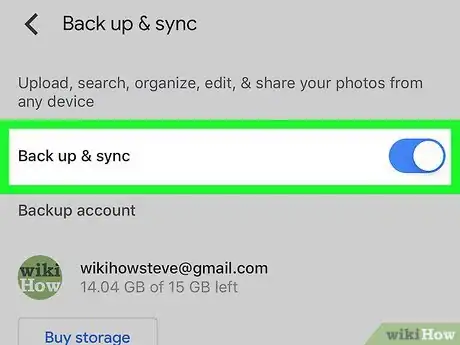Questo articolo è stato co-redatto da Gonzalo Martinez. Gonzalo Martinez è il Presidente di CleverTech, un centro riparazione per dispositivi tecnologici che ha fondato più di 5 anni fa. CleverTech Srl è specializzata nella riparazione di dispositivi a marchio Apple, come iPhone, iPad, Macbook e iMac. Leader nell'ambito della responsabilità ambientale, l'azienda ricicla alluminio, componenti dello schermo e anche i micro componenti della scheda madre per riutilizzarli in vista di riparazioni future. In media, mettono da parte 1-1,5 kg di scarti elettronici, superando i tipici centri di riparazione.
Questo articolo spiega come eseguire il backup delle foto memorizzate su un iPhone. Puoi eseguire il backup delle immagini usando Google Foto, iCloud o l'account di iTunes da computer.
Passaggi
Usare iCloud
-
1
-
2Tocca il tuo nome visualizzato nella parte superiore dello schermo.
-
3
-
4Tocca la voce Foto.
-
5Attiva il cursore "Foto di iCloud" spostandolo verso destra . A questo punto dovresti essere in grado di accedere alle tue foto utilizzando qualsiasi dispositivo Apple connesso al tuo account di iCloud.
- Per visualizzare le immagini memorizzate su iCloud puoi utilizzare l'app per dispositivi mobili oppure il sito web iCloud.com utilizzando un qualsiasi browser internet ed eseguendo il login con il tuo account. Dovrai selezionare la scheda Foto per poter esaminare tutte le tue immagini.
Pubblicità
Usare iTunes
-
1
-
2Collega l'iPhone al computer usando il cavo USB in dotazione. Se richiesto, premi il pulsante Autorizza apparso sullo schermo del dispositivo iOS.
-
3Clicca sulla piccola icona di iTunes raffigurante un iPhone. È collocata nella parte superiore dello schermo.
-
4Clicca sulla scheda Foto. Dovrebbe essere una delle opzioni elencate nel pannello sinistro della finestra di iTunes.
- Se hai già configurato il dispositivo per eseguire il backup delle immagini su iCloud, potrai esaminarle accedendo ad iCloud ed eseguendo il login con il tuo account.[1]
-
5
-
6Seleziona le foto o i video da sincronizzare. Puoi scegliere di sincronizzare tutte le immagini e i video presenti sull'iPhone o selezionare solo determinati album che verranno poi copiati come backup sul computer.[2]
-
7Clicca sul pulsante Applica. Il processo di sincronizzazione dovrebbe partire automaticamente, tuttavia è possibile avviarlo manualmente cliccando sul pulsante Sincronizza.Pubblicità
Usare Google Foto
-
1Avvia l'app di Google Foto sull'iPhone. È caratterizzata dall'immagine di un fiore stilizzato multicolore.
- Se non hai ancora installato Google Foto sul dispositivo, puoi farlo adesso scaricandola dall'App Store.
- Google Foto è un'ottima alternativa come strumento di backup, se non hai accesso a un altro dispositivo Apple.
-
2Esegui il login con il tuo account Google, se non l'hai già fatto in precedenza o se l'accesso non avviene automaticamente.
-
3Premi il pulsante ☰. È collocato nell'angolo superiore destro dello schermo.
-
4
-
5Tocca la voce Backup e sincronizzazione.
-
6Attiva il cursore Backup e sincronizzazione spostandolo verso destra . Tutte le foto memorizzate sul dispositivo verranno copiate sui server di Google non appena l'iPhone sarà connesso a una rete WiFi.Pubblicità